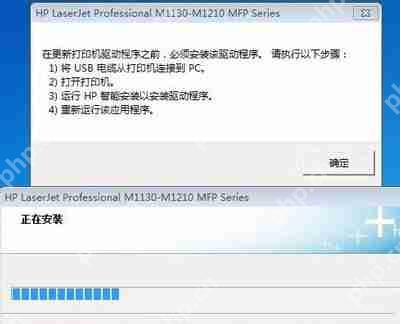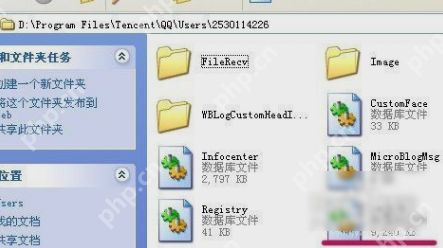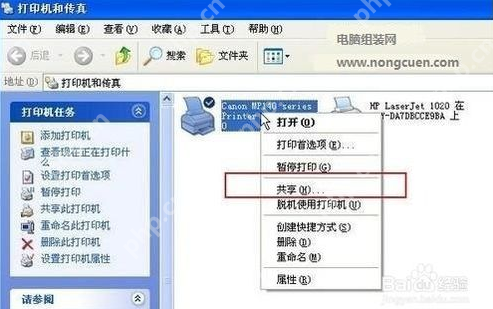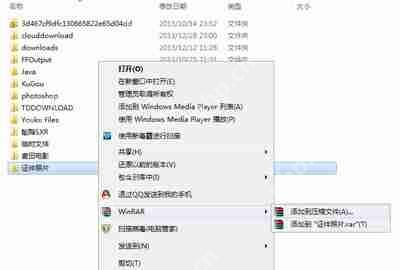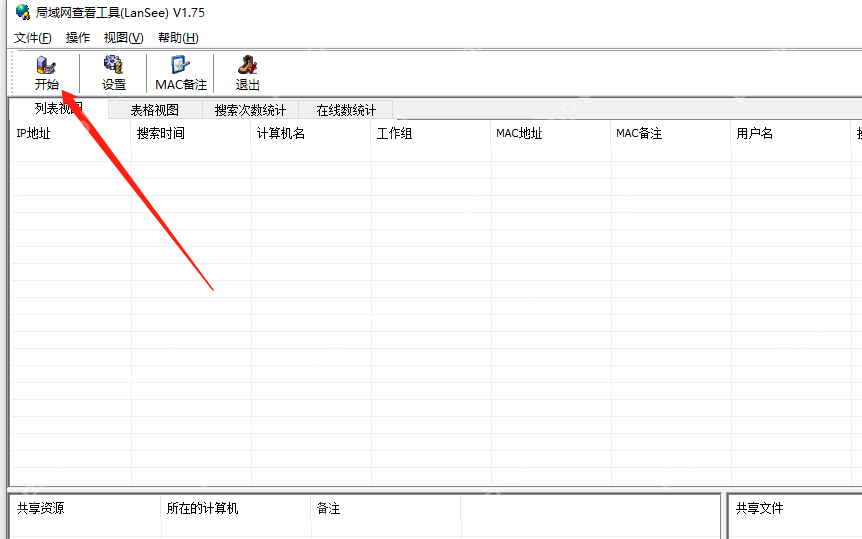打印机显示未指定问题如何解决-解决打印机显示未指定的方法
解决打印机“未指定”问题的完整指南遇到打印机显示“未指定”错误?别担心,本文将指导您逐步排查并解决此问题。 我们将涵盖从检查连接
解决打印机“未指定”问题的完整指南
遇到打印机显示“未指定”错误?别担心,本文将指导您逐步排查并解决此问题。 我们将涵盖从检查连接到重新安装驱动程序等多种方法。
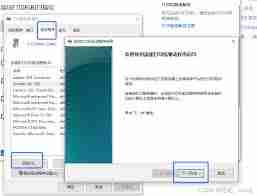
步骤一:检查打印机连接
首先,确保打印机已正确连接到您的电脑或网络。 如果是USB连接,请检查线缆是否牢固插入;如果是网络连接(以太网或Wi-Fi),请确认打印机和电脑连接到同一个网络。
步骤二:安装或更新打印机驱动程序
打开“设备管理器”(在Windows搜索栏中搜索即可找到),找到您的打印机设备。 如果打印机图标上显示黄色感叹号,则表示驱动程序存在问题。 访问打印机制造商的官方网站,下载并安装最新的驱动程序。

步骤三:添加或重新添加打印机
进入“控制面板”>“设备和打印机”,点击“添加打印机”。 按照屏幕上的指示操作,选择您的打印机型号。 如果打印机已列出但显示“未指定”,请尝试将其删除,然后重新添加。
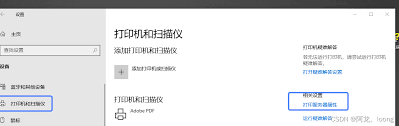
步骤四:重启电脑和打印机
有时,简单的重启可以解决许多技术问题。 关闭电脑和打印机,等待约一分钟,然后重新启动它们,查看问题是否已解决。
步骤五:检查网络共享设置 (仅限网络打印机)
如果您使用的是网络共享打印机,请确保打印机的共享设置已启用,并且其他电脑可以访问该打印机。 检查网络连接和防火墙设置,确保它们不会阻止打印机通信。
通过以上步骤,您应该能够解决打印机“未指定”的问题。 如果问题仍然存在,请联系打印机制造商的技术支持部门寻求帮助。
菜鸟下载发布此文仅为传递信息,不代表菜鸟下载认同其观点或证实其描述。
相关文章
更多>>热门游戏
更多>>热点资讯
更多>>热门排行
更多>>- 魔刃OL手游排行-魔刃OL免费版/单机版/破解版-魔刃OL版本大全
- 仙元天下手游排行-仙元天下免费版/单机版/破解版-仙元天下版本大全
- 梦话西游游戏版本排行榜-梦话西游游戏合集-2023梦话西游游戏版本推荐
- 类似头号粉丝的游戏排行榜_有哪些类似头号粉丝的游戏
- 多种热门耐玩的天尊屠龙破解版游戏下载排行榜-天尊屠龙破解版下载大全
- 多种热门耐玩的诛仙之路破解版游戏下载排行榜-诛仙之路破解版下载大全
- 恶之猎手ios手游排行榜-恶之猎手手游大全-有什么类似恶之猎手的手游
- 类似全民寻仙的游戏排行榜_有哪些类似全民寻仙的游戏
- 类似飞仙奇谭的游戏排行榜_有哪些类似飞仙奇谭的游戏
- 三国奇兵游戏排行-三国奇兵所有版本-三国奇兵游戏合集
- 霹雳传说题材手游排行榜下载-有哪些好玩的霹雳传说题材手机游戏推荐
- 末世崛起ios手游排行榜-末世崛起手游大全-有什么类似末世崛起的手游